Содержание статьи:
С целью более быстрой загрузки сайтов при повторном их посещении часть данных веб-ресурса сохраняется браузером в специальную область хранения, именуемую кэшем. В кэш попадают изображения, стили, скрипты и другие графические и текстовые элементы, а еще в эту временную базу сохраняются записи DNS — данные системы преобразования цифровых IP-адресов в удобочитаемые доменные имена и обратно.
Например, одним из IP-адресов поискового гиганта Google является 172.217.22.14 — в отличие от существующего благодаря службе DNS формата google.com куда менее удобного для запоминания.
Зачем нужен кэш DNS
Преобразование цифровых адресов в буквенные происходит на удаленном сервере провайдера, однако ничто не мешает браузеру сохранить сопоставления IP-адресов с доменными именами уже посещенных веб-ресурсов на локальном компьютере, избавив таким образом от необходимости отправлять повторный запрос в службу DNS на сервере и тем самым ускорить загрузку запрошенной веб-страницы. Когда вы вводите в адресную строку браузера адрес сайта, сначала проверяется соответствие доменного имени цифровому IP в локальном кэше DNS и только если оно не обнаруживается, запрос отправляется на сервер.
Как просмотреть DNS-кэш
Хранящаяся в кэше службы доменных имен информация может понадобится в первую очередь разработчикам и веб-мастерам, желающим проверить корректность сопоставления свойств с их IP-адресами, но она будет интересна и рядовым пользователям, желающим узнать, к каким доменам обращался браузер.
Для извлечения информации из кэша DNS используем командную строку.
Запустив ее от имени администратора, выполните в ней такую команду:
ipconfig /displaydns > D:\dnscache.tхt
Список сопоставлений может оказаться большим, поэтому лучше сразу перенаправить его из консоли в текстовый файл.
Для просмотра отчета рекомендуем использовать Notepad++, кодировку выставляем UTF-8 или UTF-8 с BOM на тот случай, если вместо читаемого текста вы получите крякозябры.
В PowerShell команда извлечения данных будет выглядеть немного иначе:
Get-DnsClientCache | Format-Table > D:\dnscache.tхt
В списке полученных данных главный интерес представляют имя записи и тип записи, Record Name и Record Type в PowerShell.
Имя записи — это, собственно, домен, к которому производилось обращение, а тип записи — это соответствие имени и метаинформации в системе доменных имен.
Существует несколько типов DNS-записей, например, тип A (код 1) может содержать только IP-адрес четвертой версии, тип AAAA (код 28) содержит IP-адрес шестой версии, а тип записи CNAME (код 5) указывает на копирование другого домена.
Как очистить кэш DNS
Повреждение кэша службы доменных имен способно привести к ошибкам в браузере, к примеру, DNS_PROBE_FINISHED_NXDOMAIN.
В таких случаях рекомендуется выполнить очистку кэша DNS командой ipconfig /flushdns.
Это совершенно безопасная процедура, при следующем обращении к запрашиваемому веб-ресурсу запрос будет направлен на DNS-сервер и возвращен в виде обновленной записи DNS- кэша.

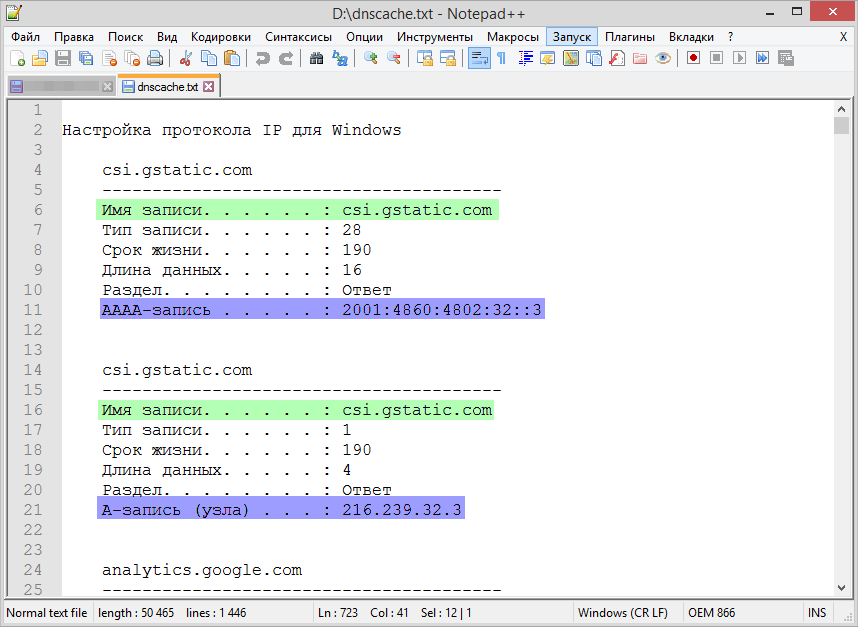

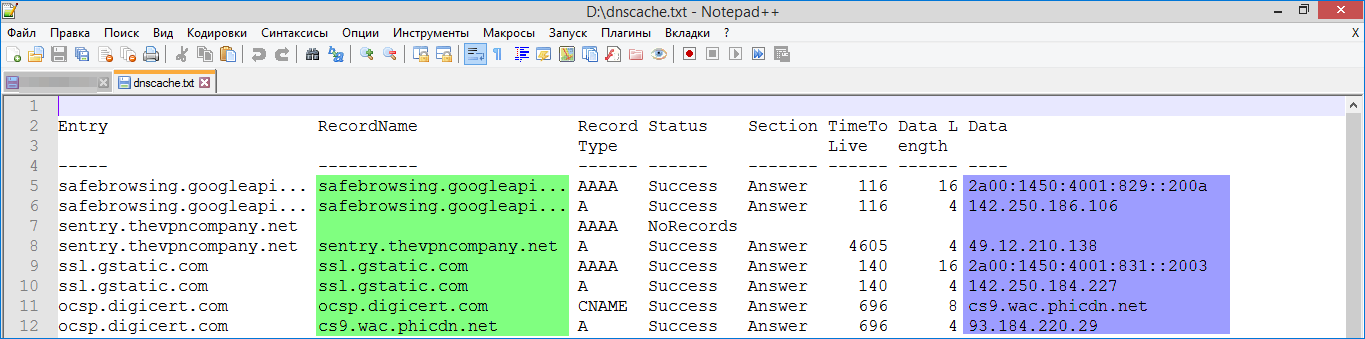
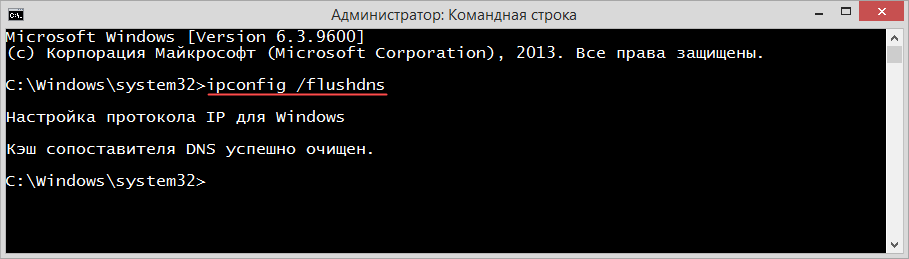
Добавить комментарий